
Innholdsfortegnelse:
- Forfatter John Day [email protected].
- Public 2024-01-30 11:21.
- Sist endret 2025-01-23 15:02.

Lei av disse kontorkampene? Ta tak i verktøyene dine og bygg den kraftigste automatiske katapulten i hele bygningen! Beseir dine kolleger eller klassekamerater og nyt kraften som slippes med et enkelt klikk på knappen!
I denne instruksjonsboken vil jeg vise hvordan du lager en gummibåndsdrevet katapult. Den kan lastes inn automatisk og er alltid der når du trenger det.
La oss komme i gang!
Trinn 1: Rekvisita


Verktøy:
- 3D-skriver
- Skrujern
- Tang
- Varm limpistol
- Loddejern og loddetinn
- Sag
Deler:
- Gummistrikk
- M1.4 Bolt og mutter
- Arduino uno
- 2x Micro servo SG90
- Trykknapp
- 10k motstand
- Brødbrett
- Papirklipp
- Metalltråd
- 3 mm kryssfinerplate
- USB-kabel
- Teip
Trinn 2: Skrive ut delene

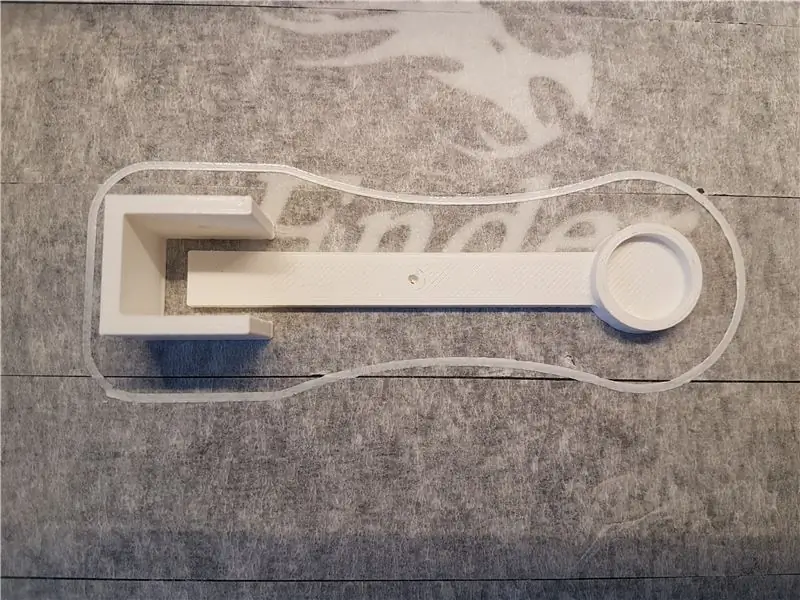


3D -utskrift av vedlagte STL -filer. Jeg brukte Creality Ender 3 med 1,75 mm hvit PLA.
Dette er innstillingene jeg brukte:
- Fyll: 20%
- Laghøyde: 0,2 mm
- Dysetemperatur: 200 ° C
- Sengetemperatur: 60 ° C
Hele utskriftsprosessen tok omtrent en time med innstillingene ovenfor. Hvis du ikke har en 3D -skriver, kan du bruke papp til å lage den!
Trinn 3: Montering av katapulten



Etter at du er ferdig med å skrive ut, bør du ha to deler. I dette trinnet skal vi montere katapulten.
- Ta bolten og bruk skrutrekkeren til å sette den i det midterste hullet på delen som ser ut som en skje.
- Ta tak i gummibåndet og fest det rundt bolten med mutteren. Bruk litt varmt lim om nødvendig.
- Bruk en tang for å rette ut binderset og skjære det i to.
- Sett den ene halvdelen av binderset inn i hullene på begge 3D -trykte delene og bøy endene for å sikre at alt holder seg på plass.
Trinn 4: Kretsen




Servoene:
Vi starter med servoene. Koble den gule ledningen til den første servoen til pinne 5. Dette er servoen for å skyte katapulten. Koble den gule ledningen til den andre servoen til pinne 9. Dette blir låseservoen. Koble de røde ledningene til begge servoene til den positive siden av brødbrettet og koble de brune ledningene til begge servoene til den negative siden av brødbrettet. Jeg brukte noen jumper -ledninger for å koble servoene, men andre ledninger vil også fungere.
Knappen:
Lodd motstanden til knappen og lodd en ledning til den andre enden av motstanden. Lodd to ledninger til knappen som vist på bildene. Koble den gule ledningen til pinne 7 på Arduino, koble den røde ledningen til den positive siden av brødbrettet og den blå ledningen til den negative siden av brødbrettet.
Koble den positive siden av brødbrettet til 5v og koble den negative siden av brødbrettet til bakken (GND -pinne).
Fjern USB -kabelen for å få en kabel der den ene enden er en USB -inngang, og den andre enden er to ledninger. Koble den røde ledningen til USB -kabelen med VIN -pinnen på Arduino og den andre med bakken (GND -pinne). Kretsen er ferdig, og vi kan begynne å kode!
Trinn 5: Koden
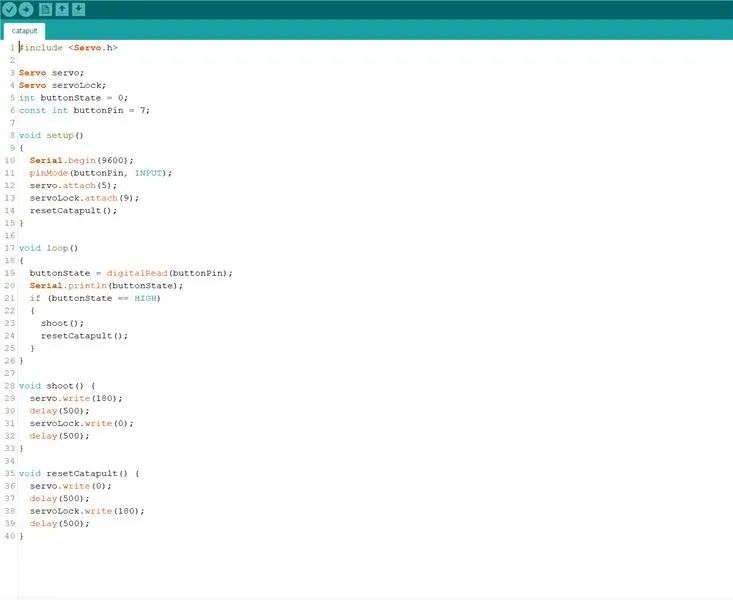
I dette trinnet skal vi skrive koden for å kontrollere servoene. Vi bruker en Arduino uno for å gjøre det. La oss komme i gang!
Åpne Arduino IDE og importer.ino -filen jeg ga.
Forklaring av koden:
Vi starter med oppsettet. I oppsettet er det noen få linjer. Serial.begin (9600) er å angi kommunikasjonshastigheten. I dette tilfellet er det satt til 9600 bits per sekund. pinMode (buttonPin, INPUT) setter opp en pin for knappen. På de to neste linjene ser du servo.attach (5) og servoLock.attach (9). Dette er pinnene servoen er festet til, i dette tilfellet er servoene festet til 5 og pinne 9. Til slutt ser du resetCatapult (), dette kaller resetCatapult -funksjonen.
Hvis vi går til løkken, ser du buttonState = digitalRead (buttonPin). Dette leser tilstanden til knappen (knappen trykkes eller ikke). Hvis du trykker på knappen, vil katapulten utløses og tilbakestilles for å kunne skyte igjen.
Skytefunksjonen sørger for at spenningen påføres gummibåndet. Etter dette åpnes låseservoen og katapulten vil skyte.
Tilbakestillingsfunksjonen fjerner all spenning fra gummibåndet og får armen til å falle ned. Etter dette låser låseservoen armen og katapulten er klar til å bli avfyrt igjen.
Med kunnskapen om hvordan koden fungerer, kan du nå justere alt etter din smak.
Last opp koden til Arduino.
Trinn 6: Hylsteret



Til foringsrøret bruker vi 3 mm kryssfiner. Jeg kutter ut 5 stykker med følgende dimensjoner:
- 8x6 cm (1 stykke)
- 8x5,4 cm (1 stykke)
- 6x12,7 cm (2 deler)
- 8x13 cm (1 stykke)
Bor et hull i midten av 8x6 og 8x5.4 stykket (sørg for at det er stort nok til de tre ledningene på servoen). Bor et hull på 1,1 centimeter i stykket 8x13 cm som vist på bildet.
Den 8x13 cm brikken blir toppen, de andre brikkene er sidene. Bruk limpistolen og lim alle brikkene sammen for å lage en eske.
Trinn 7: Gjør ferdig katapulten

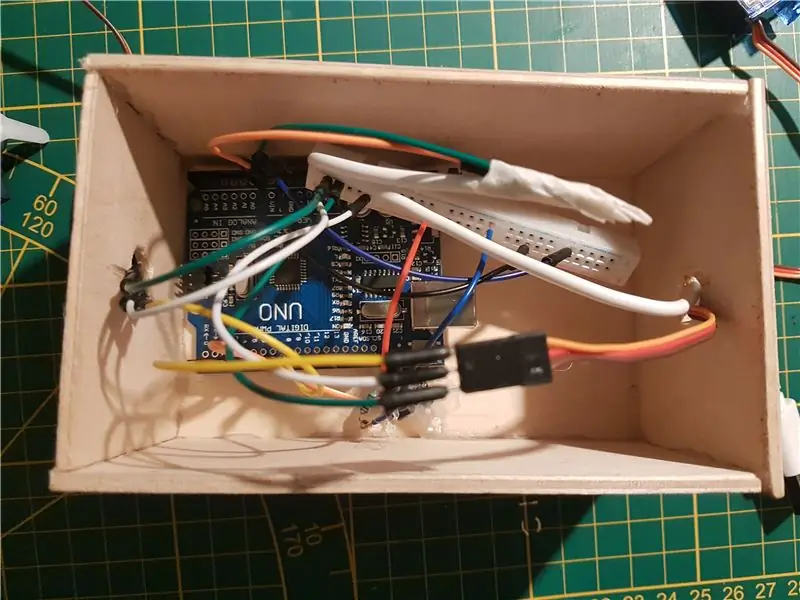

Du er nesten ferdig! bare ett skritt til, og du kan nyte din hjemmelagde katapult!
Sett alt i foringsrøret, men sørg for at servoene og strømkabelen er på utsiden. Lim knappen til hullet på toppen av foringsrøret, og du er nesten ferdig!
Vri foringsrøret for å få toppen vendt mot deg og lim servoen som brukes til å skyte katapulten til en side (spiller ingen rolle hvilken side). Sørg for at servoen har en vinkel på 0 ° og peker mot boksen som på bildet.
Ta den andre halvdelen av binderset (fra trinn 3), bruk en tang for å bøye den til en vinkel på nesten 180 grader og kutte den i to igjen. Ta tak i det bøyde stykket og fest gummibåndet til katapulten til servoarmen.
Lim bunnen av katapulten til toppen. Pass på at det ikke er spenning på gummibåndet! Lim til slutt låseservoen til den andre siden av foringsrøret. Sørg for at servoen har en vinkel på 180 ° og blokkerer armen på katapulten.
For å sikre at armen faller tilbake, skal vi legge et bånd på bunnen av katapulten. Når armen treffer båndet, vil den hoppe tilbake til sin opprinnelige posisjon, og du kan skyte igjen. Du er endelig ferdig! La oss teste det!
Trinn 8: Testing
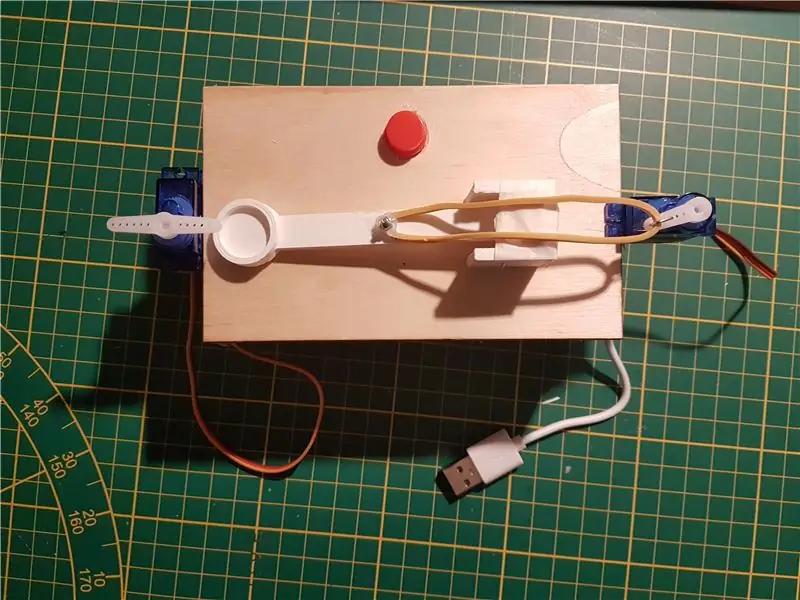


Nyt katapulten din!
Anbefalt:
Automatisk IoT Hallway Night Light med ESP8266: 4 trinn (med bilder)

Automatisk IoT Hallway Night Light Med ESP8266: Jeg startet dette prosjektet inspirert av et trappelys fra et annet instruerbart innlegg. Forskjellen er at hjernen i kretsen bruker ESP8266, noe som betyr at det kommer til å bli en IoT -enhet. Det jeg har i tankene er å ha gangen nattlys for
Automatisk videokonferanse for bestemor med bringebær Pi: 9 trinn (med bilder)

Automatisk videokonferanse for bestemor med bringebær Pi: Jeg er bekymret for min 90 år gamle bestemor fordi selv hun skulle bli hjemme under COVID-epidemien, kommer hun stadig ut og gjør " essensielt " ting på gata, som å kjøpe noen lodd, snakke med naboer. JEG
Bygg en automatisk solsporing med Arduino Nano V2: 17 trinn (med bilder)

Bygg en automatisk solsporing med Arduino Nano V2: Hei! Denne instruksjonsboken er ment å være en del to av mitt Solar Tracker -prosjekt. For en forklaring på hvordan solar trackers fungerer og hvordan jeg designet min første tracker, bruk lenken nedenfor. Dette vil gi kontekst for dette prosjektet. Https://www.instructables.co
Automatisk last (vakuum) bryter med ACS712 og Arduino: 7 trinn (med bilder)

Automatisk last (vakuum) bryter med ACS712 og Arduino: Hei alle sammen, Å kjøre et elektrisk verktøy i et lukket rom er en mas, på grunn av alt støvet som skapes i luften og støv i luften, betyr støv i lungene. Å kjøre butikken din kan eliminere noe av den risikoen, men slå den av og på hver gang
WiFi automatisk plantemater med reservoar - Innendørs/utendørs dyrking Oppsett - Vannplanter automatisk med fjernovervåking: 21 trinn

WiFi automatisk plantemater med reservoar - Innendørs/utendørs kultiveringsoppsett - Vannplanter automatisk med ekstern overvåking: I denne opplæringen vil vi demonstrere hvordan du konfigurerer et tilpasset innendørs/utendørs plantefôringssystem som automatisk vanner planter og kan overvåkes eksternt ved hjelp av Adosia -plattformen
